(本文一切都以此版本为例解释怎么安装 mysql)
一、 下载mysql免安装版的软件,作者下载的是版本是mysql-5.7.14-winx649
二、修改环境变量path的值、修改配置文件
1. 修改环境变量path的值:我的电脑——>右键-》属性->高级系统设置->环境变量-》系统环境变量-》找到path—-》编辑-》
先在末尾加个分号,然后把你的文件夹bin的路径加到path里面;我的是“D:\mysql-5.7.14-winx64\bin”
2. 修改配置文件
2.1 你扥文件夹里面找到 my-default.ini 双击打开,检查里面的三项内容是不是和你的电脑里的路径相匹配,不是的话要修改
basedir = D:\mysql-5.7.14-winx64————》basedir:是上述mysql的解压路径
datadir = D:\mysql-5.7.14-winx64\data————》后续初始化等数据都会保存在该目录下,在该文件目录下新建data文件夹
port = 3306————》端口号
2.2 复制my-default.ini并粘贴,重命名为my.ini,双击打开my.ini,找到mysqld 在TA之后添加语句:
skip-grant-tables————》跳过权限登录(这是为了不输入密码就能登录并连接数据库)
三、启动服务
1. 在cmd里面输入:cd +“你的mysql bin目录”(我的是:cd D:\mysql-5.7.14-winx64\bin)
2. 继续输入mysqld - -install(输入完成后会出现安装成功 sucessfully)
3. 输入mysqld - -initialize进行初始化,此时会在你的mysql目录下 ,多出data文件夹,这就是系统给的表阻止文件,自己新建是没用的;
此时在弹出来的语句最后一行:local后面跟着是原始密码,记下来存好
4 检查服务是否成功启动:
输入net start mysql ,命令行出现mysql启动成功;
四、、安装mysql
5. 在cmd里面输入:cd +“你的mysql bin目录”(我的是:cd D:\mysql-5.7.14-winx64\bin)
继续输入语句: mysql -u root -p
命令行出现 password: 此时,直接按回车键(由于2.2加入一句skip-grant-tables所以不用输入密码) 会出现welcome 此时恭喜你安装成功
6. 为了安全起见,还是设置一个新密码比较好
6.1重新启动服务 win+r 输入services.msc 找到mysql服务右击重新启动
6.2在cmd里面输入mysql -u root -p
命令行出现 password输入原来的初始密码:把三.3保存的密码输进去
命令行出现登陆成功:再输入如下语句设置新密码
SET PASSWORD = PASSWORD('123456');——》123456是我设置的密码,这里你可以设置你的密码
致此,你的mysql就安装成功,并且有了自己的密码!!!!吐血总结!请尊重劳动成果!!









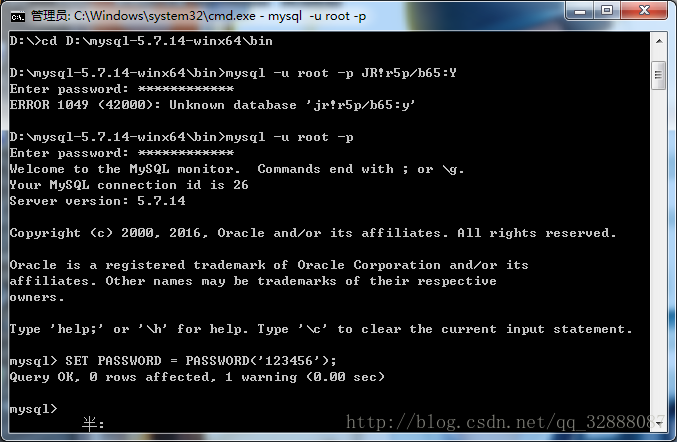
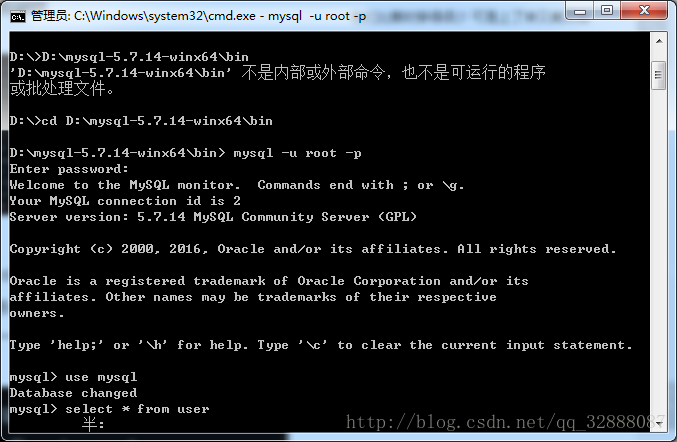
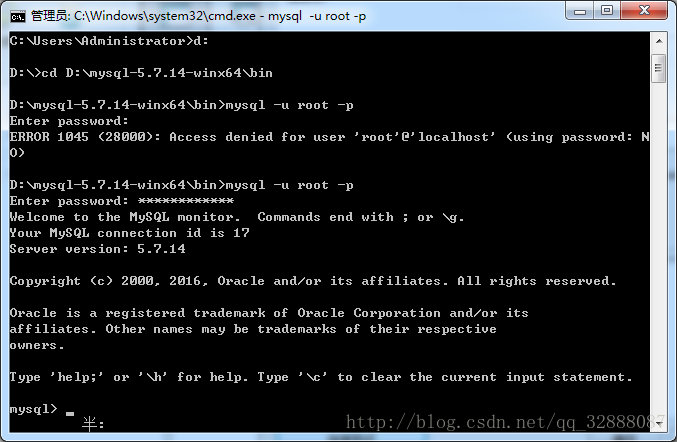














 15万+
15万+

 被折叠的 条评论
为什么被折叠?
被折叠的 条评论
为什么被折叠?








